pdf怎么转换成jpg图片格式

Pdf和图片都是很常用的文档格式,在工作或者学习的时候,我们除了会编辑单独的pdf文档或者图片,也会有转换pdf文档格式的操作需求,这个时候就需要找到可以转换pdf文档格式的软件。pdf怎么转换成jpg图片?选择一款专业的pdf文档格式转换工具是第一步,这也是决定了文档格式转换结果的重要环节。
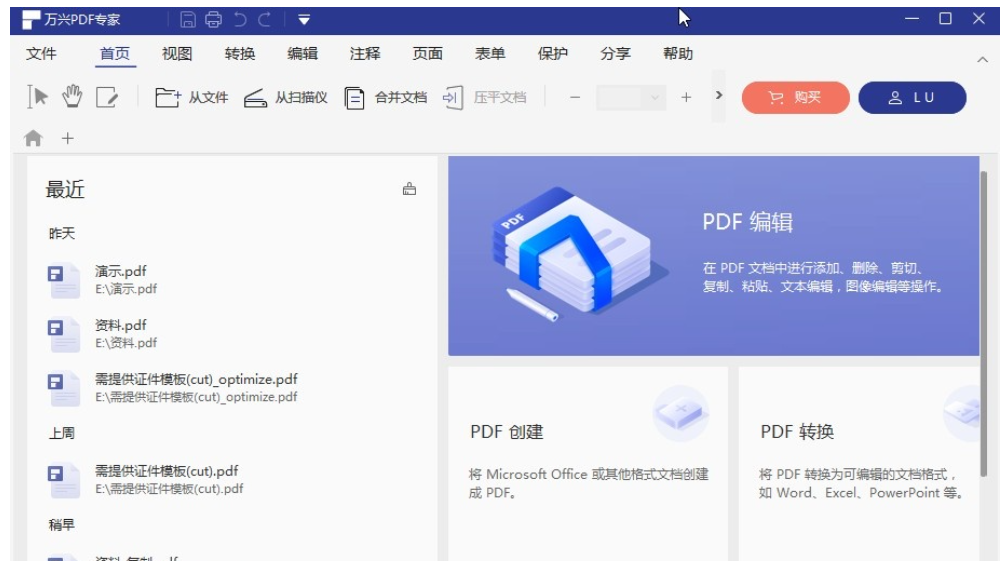
要转换pdf文档的格式,首先可以使用万兴PDF编辑器,这是一款很好用的pdf编辑工具,它具有多种pdf文档的编辑处理功能,既可以编辑pdf文档,也可以用来转换pdf文档的格式,也支持批量处理pdf文档,是一款很好用的pdf文档编辑工具。用万兴PDF编辑器可以保证pdf文档格式转换准确,也避免出现了转换失败或者出现乱码等问题。
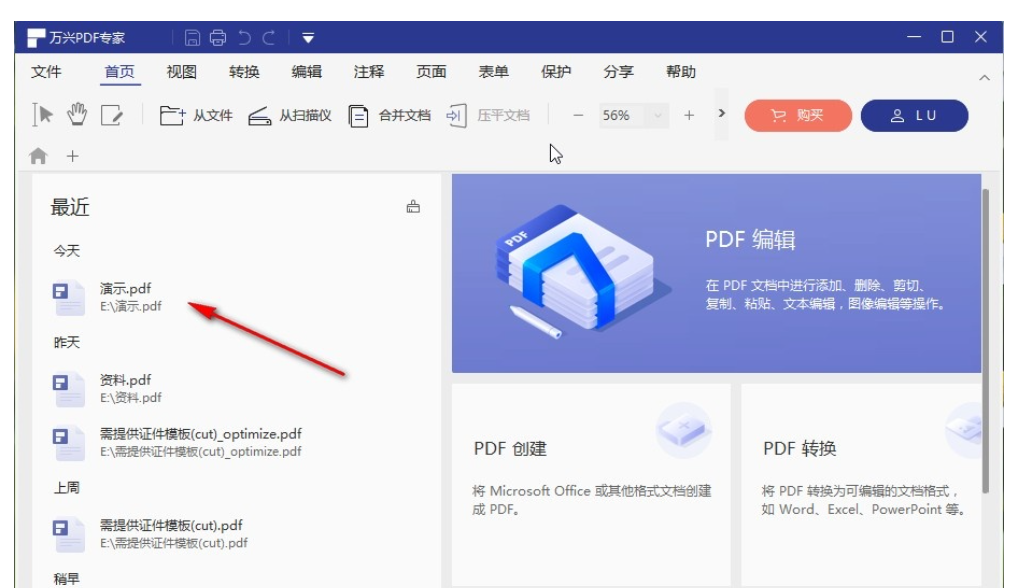
我们有两种快速的将pdf文档转换成jpg图片的方法,一种是使用Windows版万兴PDF编辑器,还有一种是使用在线版万兴PDF,都可以操作pdf文档格式的转换操作,一起看看下边讲解的操作步骤。
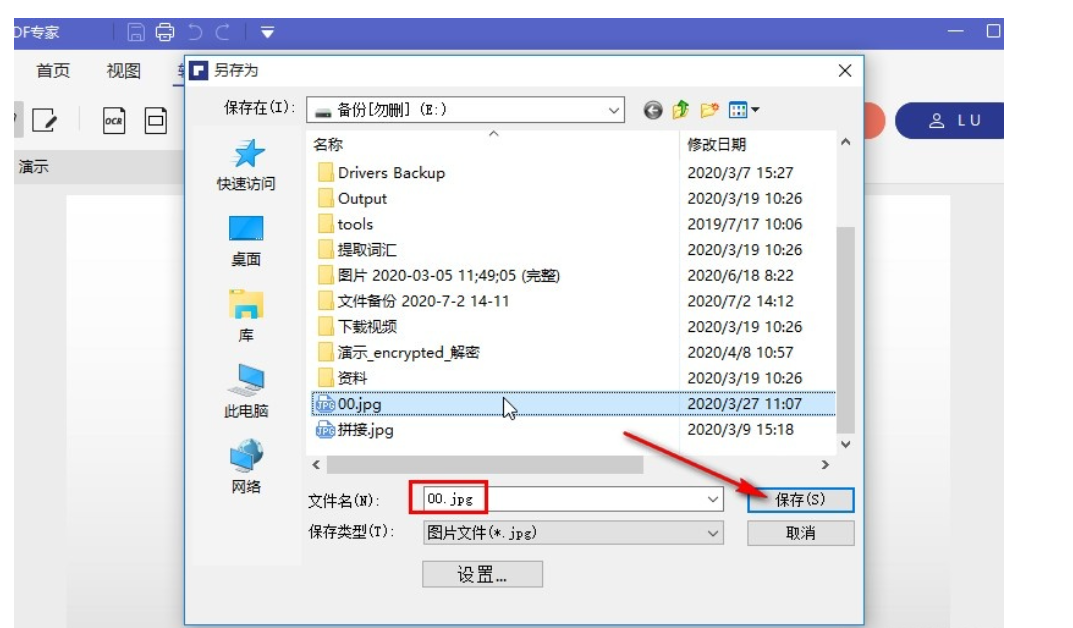
Windows版万兴PDF转换pdf格式
第一种是使用万兴PDF编辑器来转换pdf文档格式的,这种操作方法需要再电脑上先下载好万兴PDF编辑器,一定要到万兴官网上下载正规的软件,有了这款软件,可以快速的完成pdf文档的编辑处理。
1.打开万兴PDF编辑器,进入到软件之后,先找到首页上的“打开文件”,然后在电脑中选择要转换格式的pdf文档,或者提起选择好pdf文档,将它拖拽到这里,也可以在软件中打开pdf文档。
2.在软件打开了pdf文档之后,在页面上方的工具栏点击“转换”按钮,之后在下拉菜单中点击“转换为图片”,之后在页面中挑选“另存为类型”,在这里需要直接挑选jpg格式的图片类型。
3.等待软件执行完pdf文档格式的转换操作之后,软件会自动生成jpg格式的图片了,将图片保存在电脑中,就完成了pdf文档格式的转换操作了。
在线版万兴PDF转换pdf格式
第二种好用的pdf文档格式转换方法,是通过在线版万兴PDF进行转换操作的,不需要在电脑上安装软件,也可以节省pdf文档格式转换的操作时间。只需要在网站上进行pdf文档格式的转换操作即可。下边是具体的操作步骤。
1.在浏览器中输入https://www.hipdf.cn/,进入到网站之后,可以直接在首页看到有很多快速的编辑pdf文档的操作入口。
2.在首页找到“PDF转图片”的选项,进入到下一个页面再选择“PDF转JPG图片”的选项。
3.点击页面的“选择文件”按钮,在这里需要将pdf文档上传到网站上,上传成功之后,再点击“转换”的按钮,等待pdf文档格式的转换操作结束,就可以将转换好的jpg图片存储到电脑里。
要将pdf文档转换成jpg图片,可以按照上边的步骤来操作。找到操作简单准确的pdf文档格式转换方法,也可以提高pdf文档的转换效率。

